Troubleshooting Application Not Responding - Nah, dapat lagi nih, keluhan-keluhan yang bikin kita tu kesel dan emosi jadi satu bila kita jadi client atau pengguna PC/Laptop. Jangankan client, kita aja yang sering terjun menangani problem jika mengalami kasus ini sudah pasti sama rasanya, kesel dan emosi campur jadi satu.
Apa sih itu? sudah pasti :
Application Not Responding
Yupz, sudah pasti sobat-sobat pernah mengalami hal ini, entah itu di PC/Laptop baik aplikasi Browser, Editor, Player dan lainnya yang tiba-tiba Not Responding dan akhirnya Force Close, apalagi aplikasi tersebut tidak merecover, sudah pasti akan menjadikan hari-hari yang begitu mengsesalkan.
Kita langsung bahas bareng-bareng yuks.!
Apa sih penyebab Application Not Responding?
Biasanya hal ini terjadi adanya :
- Aplikasi yang berjalan dibelakang layar/runing background
- Sampah/cahce aplikasi yang perlu dibersihkan
- Adanya software update
- Software Crash
- Driver tidak kompetible
Bagaimana cara menangani Application Not Responding?
- Buka TaskManager
Pada TaskManager, klik More details, lalu ke Tab Processes, terlihat disitu ada Table CPU, Memory, Disk, Network dan lainya dengan jumlah persentasi penggunaan. Di Tab Processes, sobat bisa lihat beberapa software yang running dalam system perangkat sobat, ada :
- Apps
- Background processes
- Windows Processes
Pada List Apps, sobat bisa cek penggunaan aplikasi yang sobat gunakan saat itu, cek satu persatu aplikasi yang banyak memakan resource memory, yang mengakibatkan persentasi penggunaan RAM sangat tinggi, sehinga RAM dipaksa untuk berkerja maksimal, seperti yang pernah saya jelaskan pada sebelumnya tentang Troubleshooting Laptop atau Komputer Lemot, lakukan End Task pada aplikasi tersebut, guna mengurangi beban pada fungsi RAM, sehingga pembacaan data pada aplikasi lainnya dapat bekerja dengan baik, dengan begitu dapat meminimalisir terjadinya Application Not Responding.
Pada List Background processes, cek aplikasi yang sobat tidak gunakan, seperti adanya software Update, baik itu Browser, Player, Editor atau Game sekali pun, lakukan End Task pada aplikasi tersebut selama aplikasi itu bisa di End Task.
Beralih dari Tab Processes ke Tab Startup
Pada Tab Startup, terlihat pada gambar diatas, ada beberapa aplikasi yang statusnya Enable dan Disable, silahkan sobat cek status Startup pada perngkat sobat, dan lakukan Disable pada aplikasi yang menurut sobat tidak harus running saat Laptop/PC dinyalakan, ini berguna mempercepat Startup Windows dan menghentikan aplikasi yang running background, guna meminimalisir beban kerja pada RAM, langkah ini juga dapat mencegah terjadinya Application Not Responding.
- Lakukan Cleaner
Dalam banyak kasus, disini saya melakukan Cleaner dengan menggunakan CCleaner, silahkan sobat install dan open CCleaner, dan pilih Custom Clean, Analyze dan Run Cleaner seperti pada gambar dibawah :
seperti pada gambar dibawah :
Lakukan Cleaner secara berkala, dengan begitu Komponen dan Cache/Sampah yang menggantung yang menyebabkan kurangnya performance Laptop/PC hilang, langkah ini juga salah satu cara mengatasi Application Not Responding.
- Update Driver dan Update Software
Lakukan update pada driver dan software pada perangkat Laptop/PC, kemungkinan adanya driver atau software yang tidak kompetible yang dapat mengurangi performace Laptop/PC sehingga dapat menyebabkan Application Not Responding.
Semoga bermanfaat
Salam satu aliran
Teknisi Dadakan

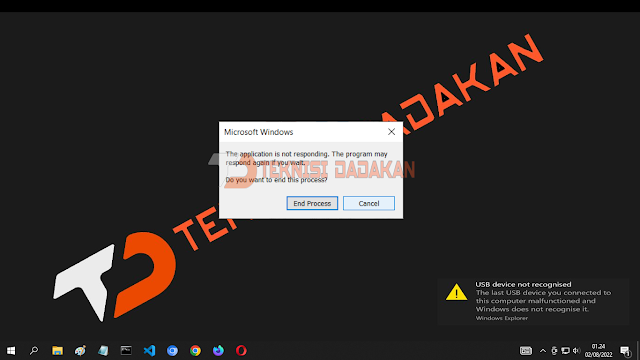
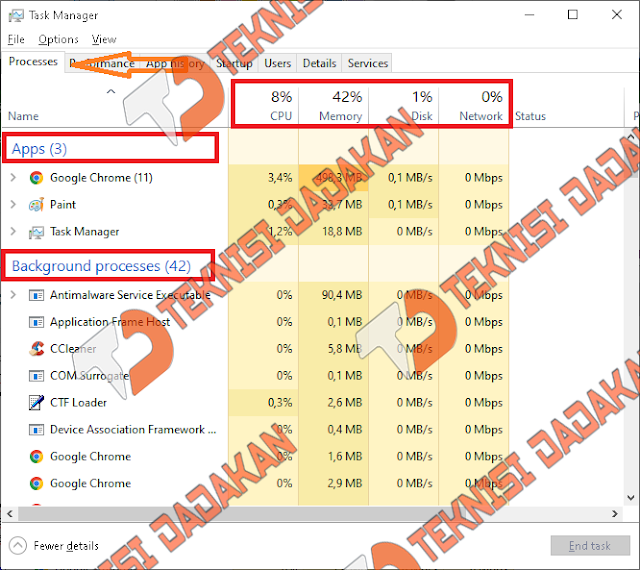
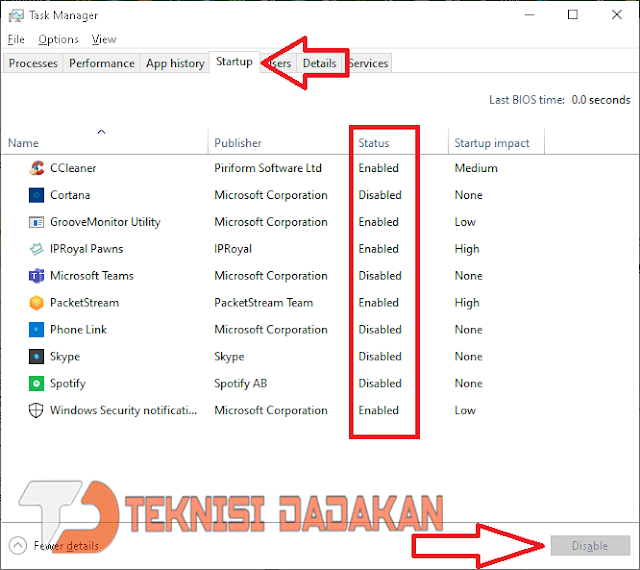
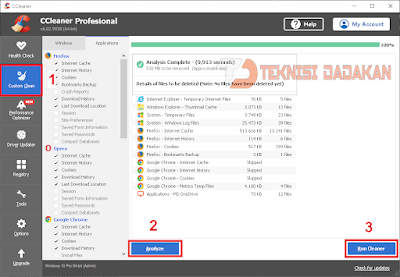
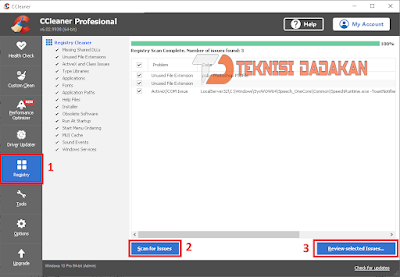




0 Komentar